 Sursa: Joe Maring / Android Central
Sursa: Joe Maring / Android Central
Indiferent cine sunteți, este posibil să primiți o mulțime de mesaje pe telefonul dvs. pe tot parcursul zilei. Indiferent dacă acestea sunt de pe WhatsApp, Telegram, Slack, aplicația dvs. de mesaje text sau orice altceva din mijloc, multe de aplicații de pe telefonul nostru ne transmite continuu mesaje de la diferite persoane care trebuie să intre atingere.
Unii oameni sunt mai buni în a sta la curent cu aceste conversații decât alții și în Android 11, există un nou instrument util, numit „Notificări de conversație”, care are ca scop facilitarea ca oricând a vă vedea toate mesajele mai presus de orice.
Notificările de conversație este una dintre cele mai bune adăugiri găsite în Android 11 și astăzi vă vom prezenta modul în care funcționează și modul în care puteți profita la maximum de ele.
Verizon oferă Pixel 4a la doar 10 USD / lună pe noile linii nelimitate
Cum arată notificările de conversație
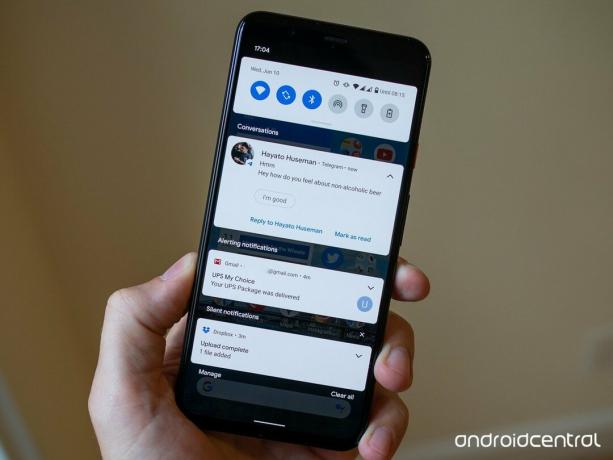 Sursa: Andrew Martonik / Android Central
Sursa: Andrew Martonik / Android Central
Notificările de conversație arată ca alte notificări pe care le primiți pe telefon, dar sunt prezentate mai clar și cu o prioritate mai mare. Orice notificări dintr-o aplicație de mesaje text sau de mesagerie apar acum într-o secțiune dedicată Conversație a nuanței dvs. de notificare, cu notificările Silent și Alerting afișate sub ele.
Cu alte cuvinte, chiar dacă aveți o mulțime de notificări prin e-mail și alte aplicații care vă inundă telefonul, toate conversațiile importante vor fi în continuare ușor vizibile în partea de sus a panoului de notificări.
Este o modificare destul de mică a modului în care funcționau deja notificările în Android 10, dar în utilizarea de zi cu zi, este face o mare diferență în a simți că ai controlul asupra telefonului tău și asupra tuturor mesajelor pe care le primești obține.
Modificarea nivelurilor de prioritate a notificărilor
 Sursa: Joe Maring / Android Central
Sursa: Joe Maring / Android Central
Puteți lăsa notificările de conversație așa cum este și puteți obține o mulțime de utilizare din ele, dar dacă doriți doriți să faceți lucrurile cu un pas mai departe, veți dori să vă jucați cu diferite niveluri de prioritate Opțiuni. Notificările din aplicațiile dvs. de mesaje text / mesaje au prioritate de alertă în mod implicit, ceea ce înseamnă că redă un ton de notificare și vă vibrează telefonul ori de câte ori intră unul nou. De asemenea, le puteți schimba în Silențios, ceea ce înseamnă că veți primi în continuare notificarea, dar fără niciun sunet sau vibrație.
Unde lucrurile devin cu adevărat interesante este atunci când utilizați nivelul de prioritate. Dacă desemnați o aplicație de mesagerie cu acea etichetă prioritară, aceasta se va asigura că mesajele din acea aplicație vor fi afișate întotdeauna în partea de sus a Secțiunea Conversație, întrerupeți Nu deranjați dacă este activată și afișați imaginea de profil a persoanei pe care o trimiteți în loc de pictograma aplicației.
Dacă doriți să activați funcția Prioritate pentru dvs., iată ce faceți.
- Glisați ușor o Notificare de conversație până când vedeți pictograma roată.
- Scoateți degetul de pe ecran.
- Apasă pe pictograma roții.
-
Atingeți Prioritate.
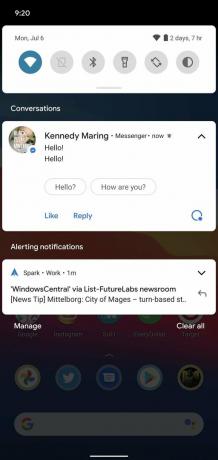

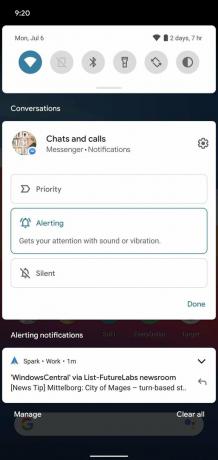 Sursa: Android Central
Sursa: Android Central - Atingeți Am înțeles după examinarea a ceea ce face caracteristica Priority.
-
Atingeți aplica.

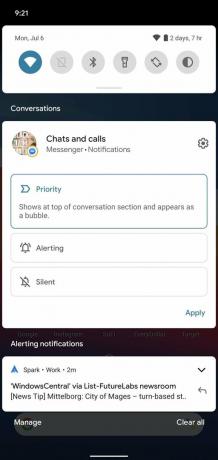
 Sursa: Android Central
Sursa: Android Central
Un contur portocaliu va înconjura pictograma aplicației pe care ați selectat-o pentru notificările prioritare, asigurându-vă că vi se amintește întotdeauna că este nevoie de prezență peste orice altceva.

 Sursa: Android Central
Sursa: Android Central
În ceea ce privește utilizarea imaginii de profil a contactului dvs. în locul pictogramei aplicației, aceasta este văzută în bara de stare și pe ecranul de blocare. În cele două capturi de ecran de mai sus, puteți vedea că notificarea de pe Facebook Messenger arată acum fotografia de profil a soției mele în loc de simbolul obișnuit Messenger. Dacă doriți să puteți arunca o privire rapidă pe telefonul dvs. și să vedeți cine încearcă să vă contacteze înainte de a glisa în jos pe panoul de notificări, acest lucru poate fi extrem de util.
Cum să vizualizați setările pentru notificarea conversației
Dacă doriți să vă încurcați cu mai multe setări pentru notificările dvs. de conversație, aveți noroc. Facând o călătorie rapidă în aplicația de setări a telefonului nostru, putem descoperi modalități suplimentare de a controla și personaliza modul în care se comportă caracteristica.
- Deschide Setări aplicația de pe telefon.
- Atingeți Aplicații și notificări.
- Atingeți Notificări.
-
Atingeți Conversații.
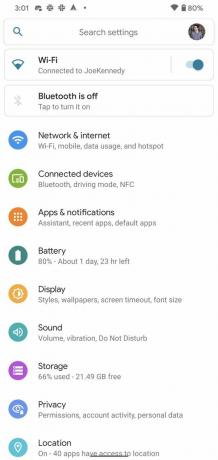
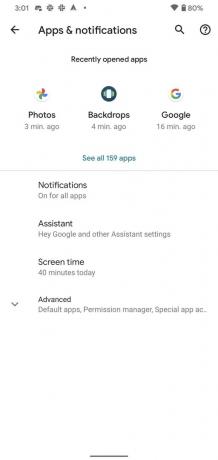
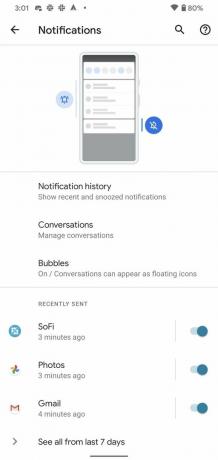 Sursa: Android Central
Sursa: Android Central - Atingeți conversația pe care doriți să o personalizați.
-
Atingeți Avansat pentru a vedea setări suplimentare.


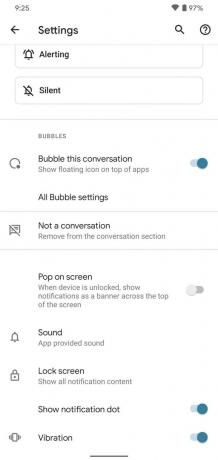 Sursa: Android Central
Sursa: Android Central
Pe această pagină, puteți modifica nivelul de prioritate menționat mai sus, puteți alege dacă doriți sau nu să utilizați conversația bule de chatsau eliminați-l complet din secțiunea Notificare conversație. Veți găsi și mai multe setări granulare în secțiunea Avansat, cum ar fi alegerea sunetului redat atunci când primiți un mesaj de la acel contact și modul în care doriți să fie afișat pe ecranul de blocare.
Android la maxim

Fiți întotdeauna primul în linie pentru cele mai recente actualizări
Pixel 4 XL este telefonul pe care îl puteți obține dacă sunteți un pasionat de Android. Obține actualizări mari ale sistemului de operare și patch-uri de securitate lunare de îndată ce sunt disponibile, ceea ce înseamnă că rulați întotdeauna cea mai bună versiune de Android. Va primi Android 11 și notificările sale de conversație la sfârșitul acestui an și, dacă nu puteți aștepta, vă puteți înscrie oricând în beta-ul public chiar acum.
- De la 784 dolari la Amazon
- De la 900 USD la Best Buy
- De la 890 USD la B&H
Ai ascultat Android Central Podcast din această săptămână?

În fiecare săptămână, Android Central Podcast vă aduce cele mai noi știri tehnologice, analize și recenzii la cald, cu co-gazde familiare și invitați speciali.
- Abonați-vă în Pocket Casts: Audio
- Abonați-vă în Spotify: Audio
- Abonați-vă în iTunes: Audio
Este posibil să câștigăm un comision pentru achiziții folosind linkurile noastre. Aflați mai multe.

Acestea sunt cele mai bune căști fără fir pe care le puteți cumpăra la orice preț!
Cele mai bune căști fără fir sunt confortabile, sună grozav, nu costă prea mult și se încadrează ușor într-un buzunar.

Tot ce trebuie să știți despre PS5: data lansării, prețul și multe altele.
Sony a confirmat oficial că lucrează la PlayStation 5. Iată tot ce știm despre asta până acum.

Nokia lansează două noi telefoane Android One bugetare sub 200 USD.
Nokia 2.4 și Nokia 3.4 sunt cele mai recente adăugiri la gama de smartphone-uri bugetare HMD Global. Deoarece ambele sunt dispozitive Android One, li se garantează că primesc două actualizări majore ale sistemului de operare și actualizări regulate de securitate timp de până la trei ani.

Asigurați-vă casa cu aceste sonerii și încuietori SmartThings.
Unul dintre cele mai bune lucruri despre SmartThings este că puteți utiliza o serie de alte dispozitive terțe pe sistemul dvs., sonerii și încuietori incluse. Întrucât toți împărtășesc în esență același suport SmartThings, ne-am concentrat asupra dispozitivelor care au cele mai bune specificații și trucuri pentru a justifica adăugarea lor la arsenalul dvs. SmartThings.

